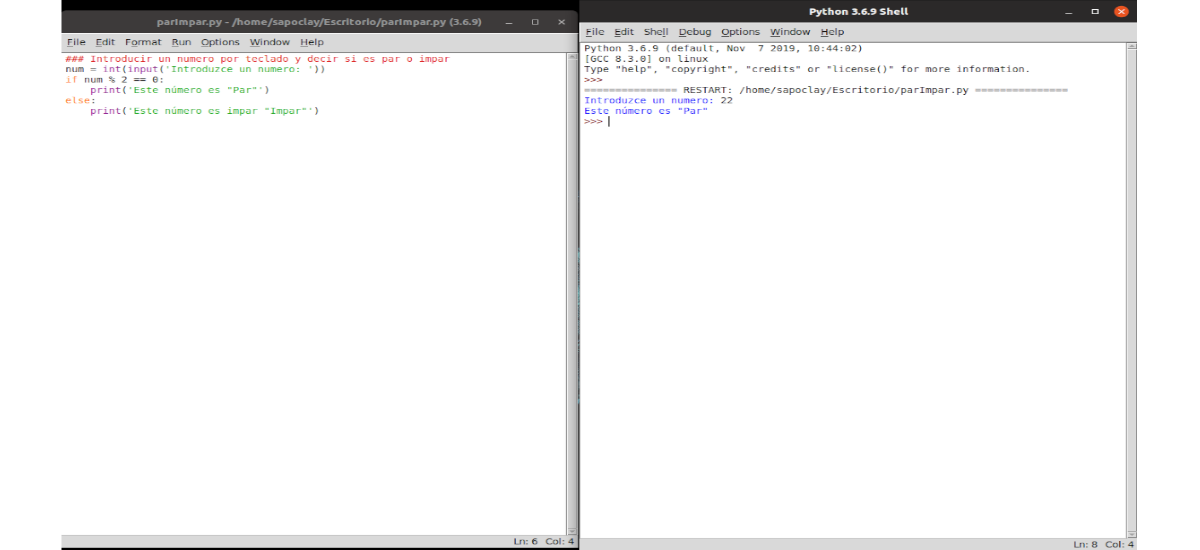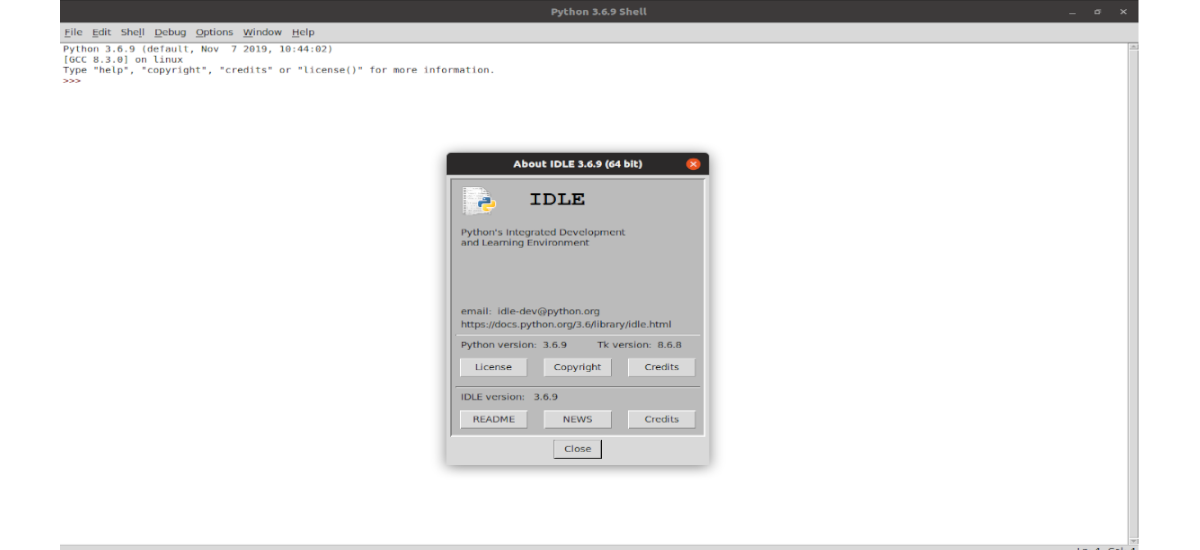
I nästa artikel ska vi ta en titt på IDLE Python. Det handlar om en integrerad utvecklingsmiljö för att lära sig Python, som är ett alternativ till kommandoraden. Vissa operativsystem levereras med Python-tolk, men på andra system kan det vara nödvändigt att installera det. På Gnu / Linux, IDLE distribueras som en separat applikation som kan installeras från lagren för varje distribution.
Denna IDE är fri och öppen källkod. Även om dess gränssnitt är mycket mindre utsmyckat än andra IDE: er, finns det ingen brist på funktioner med IDLE. I följande rader ska vi se hur enkelt det är att installera det i Ubuntu, 18.04 i detta exempel.
Allmänna funktioner i IDLE Python
IDLE står för Integrated Development Environment och innehåller funktioner som:
- Har varit kodad i Python 100% ren, med hjälp av verktygssatsen tkinter GUI.
- Es tvärplattform. Det fungerar nästan detsamma på Windows, Unix och macOS.
- Flera fönster textredigerare med ångra flera.
- Syntaxmarkering.
- Det kommer att erbjuda oss möjligheten att autoslutför.
- Smart fördjupning.
- Windows av Python-skal (interaktiv tolk) med färgning av kodinmatning, utdata och felmeddelanden.
- Inkluderar en debugger med ihållande brytpunkter, steg och visning av globala och lokala namnområden.
- es posible sök i vilket fönster som helst, byt ut i redigeringsfönster och sök igenom flera filer (grep).
till mer information om detta projektkan du läsa dokumentationen de erbjuder i deras plats.
Installera IDLE Python på Ubuntu
Det enda vi behöver för att detta ska fungera är ett Ubuntu-system och ett användarkonto med sudo-privilegier. Innan du startar en installation är det alltid smart köra en uppdatering av programvaran som finns i förvaren. För att göra detta behöver vi bara öppna ett terminalfönster (Ctrl + Alt + T) och skriva i det:
sudo apt-get update; sudo apt-get upgrade
Starta om nödvändigt när uppdateringen är klar.
La IDLE installation det är så enkelt att vi bara behöver skriva i en terminal (Ctrl + Alt + T):
sudo apt-get install idle
När installationen är klar, IDLE är redo att gå.
Hur man använder IDLE
Om vi klickar på din skrivbordsmeny, vi hittar två poster för IDLE. En är märkt IDLE (använder python 3.6.9, i mitt fall) och den andra bara IDLE.
När IDLE-fönstret öppnas är allt klart för kodning. Huvudfönstret IDLE är en interaktiv Python-miljö där Python-kommandon kan skrivas efter prompten >>> (på engelska, snabb). Genom att trycka intro, IDLE kommer att utföra beställningen omedelbart. Om beställningen ger ett resultat kommer det att visas i blått och utan begärningssymbolen. I IDLE-indikatorn kan vi till exempel skriva raden:
print("Hola, Ubunlog")
Efter att ha tryckt på intro på tangentbordet ska du se något som ovanstående skärmdump.
Skriv ditt program till en fil
IDLE är också en elementär programredigerare, vilken låter dig skriva program, spara dem i filer och köra dem. Huvudfönstret IDLE är alltid den interaktiva miljön, men det är också fönstret där programmen kommer att köras.
För att skapa en programfil med IDLE måste vi öppna ett nytt fönster med menyn Arkiv> Ny fil (eller kortkommandot Ctrl + N).
När vi är färdiga med att skriva vår kod, för att kunna köra ett program redigerat i IDLE, är det först nödvändigt att spara den. En gång sparad, kan köras via menyalternativet Kör> Kör modul (vi kan också använda F5-tangenten).
Och det här är en grundläggande titt på hur du kan installera och använda IDLE Python i Ubuntu. För mer information om hur du får ut det mesta av denna integrerade utvecklingsmiljö kan du ta en titt på officiell dokumentation.
Att använda IDLE kan vara en bra inlärningsupplevelse för nya användare. Även om vi inte får glömma att detta bara är ett av de många tillgängliga alternativen som du kan se nedan lista.